補助線の作成
部材の正確な位置・形状・寸法などを確定するためには、補助線を作成する必要があります。
使用箇所
各部材の配置・追加モード、描画モード
操作手順
- 補助線は部材の配置・追加モード、または描画モード時に、通芯と既存補助線を基に作成することができます。
任意の部材の「新規追加」を選択し、配置モードにします。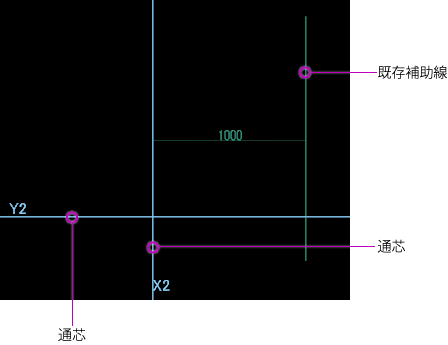
- 直線から補助線を作成する
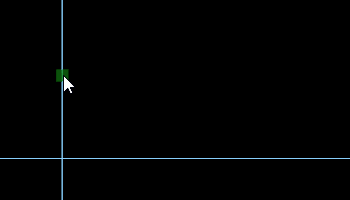
(1)マウスを通芯又は既存補助線に近づけると、緑色の■が点滅します。
(2)マウスでクリック!したまま...
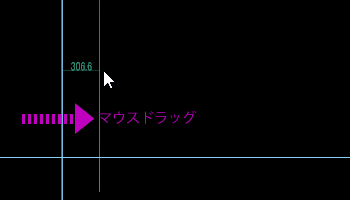
(3)作成方向にドラッグします。
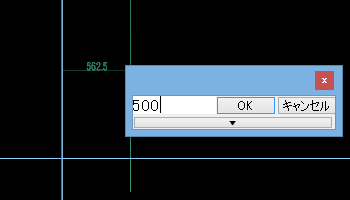
(4)任意の場所で、マウスを放します。
(5)基になる通芯又は補助線との距離を指定します。
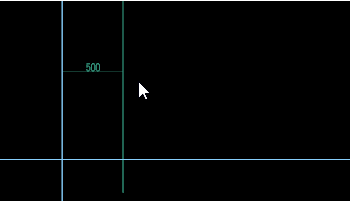
(6)補助線が作成されます。
- 交点から角度/半径指定の補助線を作成する
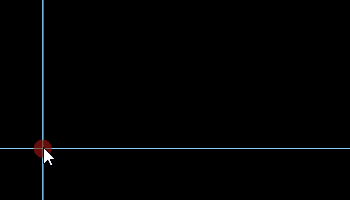
(1)マウスを通芯又は補助線の交点に近づけると、赤色の●が点滅します。
(2)マウスでクリック!したまま...
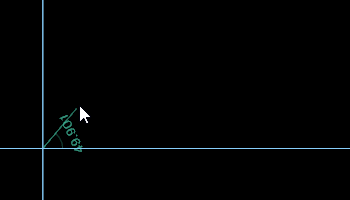
(3)作成方向にドラッグします。
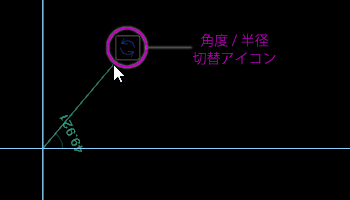
(4)マウスドラッグを一旦止めます。角度/半径指定切替アイコンが表示されます。
切替アイコンはマウスを動かすと消え、止めると再び表示されます。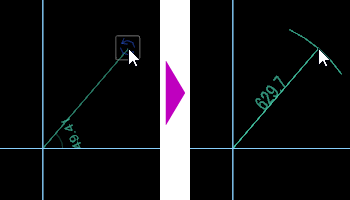
(5)マウスを切替アイコンの上に載せると角度指定→半径指定、半径指定→角度指定に切り替わります。デフォルトは角度指定です。
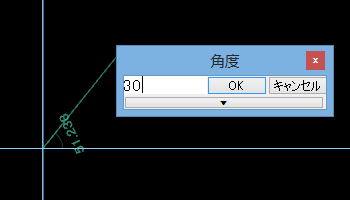
(6)任意の場所で、マウスを放します。
(7)角度/半径を数値で指定します。
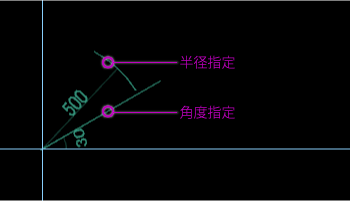
(8)指定の角度/半径の補助線が作成されます。
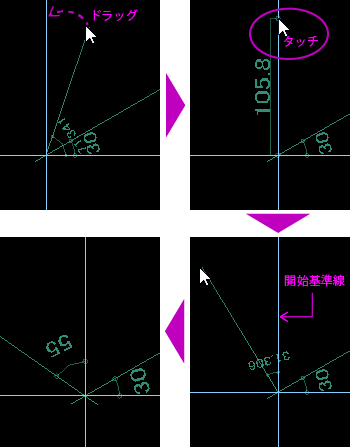
■ 角度指定時の開始基準線
角度指定補助線を描画する際、通常は交点の水平線が角度の開始基準線になりますが、自由に指定することができます。
左図のように、交点から角度補助線をドラッグで引き出し、そのまま開始基準線にしたい通芯または補助線をマウスでタッチします。タッチされた通芯または補助線が角度の開始基準線になります。
- 交点から距離指定補助線を作成する
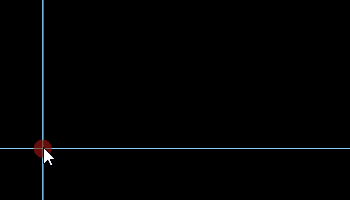
(1)角度指定の時と同じように、マウスを通芯又は補助線の交点に近づけると、赤色の●が点滅します。
(2)マウスでクリック!したまま...
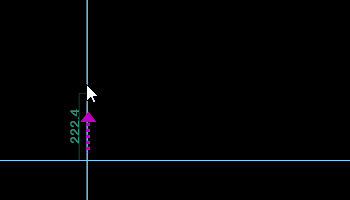
(3)通芯又は補助線に沿って、作成方向にドラッグします。

(4)任意の場所で、マウスを放します。
(5)距離を指定します。
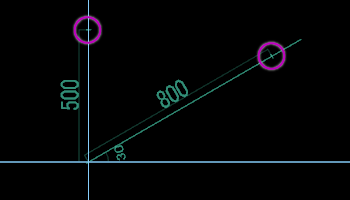
(6)交点からの距離指定補助線が作成されます。
- 補助線の編集
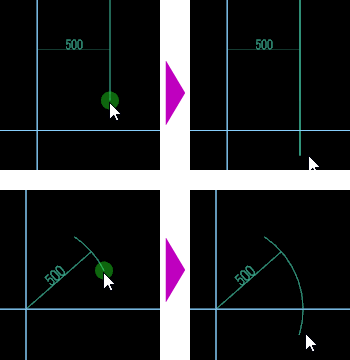
補助線の伸縮
(1)補助線の両端にマウスを近づけると、緑色の●が点滅します。
(2)マウスでクリック!したまま...
(3)ドラッグすると伸縮します。
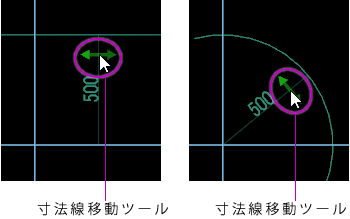
寸法線の移動
(1)寸法線にマウスを近づけると、寸法線移動ツール(緑色矢印)が点滅します。
(2)マウスでクリック!したまま...
(3)ドラッグすると移動します。
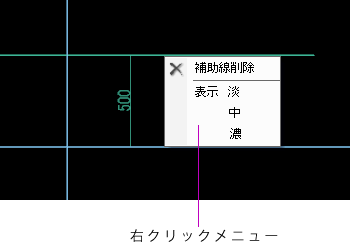
右クリックメニュー
補助線を右クリックすると、補助線の削除、表示色の濃淡の変更が可能です。
動画を見る
ヒント
- 補助線の単位はmmです。
- 既存補助線からの新規作成
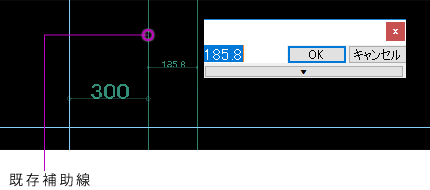
関連項目